OpenStack è un insieme di strumenti gratuiti e open source per la creazione e la gestione di piattaforme di cloud computing per cloud pubblici e privati.
OpenStack viene distribuito principalmente come IaaS (infrastructure-as-a-service), dove puoi creare risorse come calcolo (VM) , Rete , Archiviazione e altri a disposizione del cliente finale.
Sebbene la funzione principale di OpenStack sia fornire la piattaforma IaaS, viene utilizzato come DBaaS (database-as-a-service), creando cluster Hadoop, orchestrazione di container e molto altro.
In questo articolo, eseguiremo l'installazione OpenStack a nodo singolo su CentOS 7 utilizzando repository rdo .
Nell'installazione di OpenStack a nodo singolo, tutte le sue funzionalità di base come elaborazione, rete, archiviazione e dashboard sono installate sulla stessa macchina. Questo metodo di installazione è il migliore per il proof of concept (POC).
Se hai intenzione di eseguire l'installazione OpenStack multinodo su CentOS 7, guarda questo spazio per il nostro prossimo tutorial.
Ambiente
Nome host:server.itzgeek.local
Indirizzo IP:192.168.1.110
Prerequisiti
Hardware
Assicurati che il tuo sistema abbia almeno 16 GB di RAM e un processore con supporto VT. Verificare il supporto VT utilizzando il comando seguente.
egrep --color 'vmx|svm' /proc/cpuinfo | wc -l
Risultato:(non dovrebbe essere zero)
2
Aggiorna sistema
Assicurati che la tua macchina disponga dell'ultima versione di CentOS 7 / RHEL 7 sulla macchina.
yum -y update
Imposta repository RDO
Per iniziare, devi configurare i repository RDO per l'installazione di OpenStack sul tuo sistema.
yum install -y https://rdoproject.org/repos/rdo-release.rpm
Su RHEL 7 , è necessario abilitare i canali comuni opzionali, extra e RH. Esegui il comando seguente.
subscription-manager repos --enable=rhel-7-server-optional-rpms \ --enable=rhel-7-server-extras-rpms --enable=rhel-7-server-rh-common-rpms
Rete
Come requisito obbligatorio, dovresti configurare un indirizzo IP statico sul tuo sistema per avere accesso alla rete esterna ai server e alle istanze.
LEGGI :LEGGI:Come configurare l'indirizzo IP statico su CentOS 7 / RHEL 7
Disabilita anche firewall e NetworkManager.
systemctl disable firewalld systemctl stop firewalld systemctl disable NetworkManager systemctl stop NetworkManager systemctl enable network systemctl start network
Installa il programma di installazione Packstack
Installiamo prima il programma di installazione di Packstack che fornisce un modo semplice per installare OpenStack sul sistema. Usa il comando YUM per installarlo.
yum install -y openstack-packstack
Installa OpenStack (Pike)
L'esecuzione del programma di installazione di Packstack con le opzioni predefinite configurerebbe il progetto demo e altre cose che non sono necessarie per la nostra configurazione.
Genera file di risposte OpenStack.
packstack --gen-answer-file=/root/answer.txt
Modifica il file di risposta.
vi answer.txt
Qui installeremo OpenStack senza progetto demo. Inoltre, creeremo un bridge OVS chiamato "br-ex" per la connettività esterna alle istanze (VM) attraverso un segmento logico chiamato "extnet".
Assicurati che l'interfaccia fisica (ens33) menzionata in questo file corrisponda alla scheda di rete disponibile sul tuo sistema.
# Skip the provision of Demo project CONFIG_PROVISION_DEMO=n # Change Admin Password - Used to Login to OpenStack Dashboard CONFIG_KEYSTONE_ADMIN_PW=xxx # Config OpenStack Dashboard over SSL CONFIG_HORIZON_SSL=y # Map physical network bridge to the logical name. <Logical Name:Bridge Name> CONFIG_NEUTRON_OVS_BRIDGE_MAPPINGS=extnet:br-ex # Create bridge for external connectivity. <Bridge Name: NW card name> CONFIG_NEUTRON_OVS_BRIDGE_IFACES=br-ex:ens33
rete esterna :nome logico per la nostra connessione fisica esterna.
br-ex :Adattatore bridge
eth0 o ens33 :Nome interfaccia di rete
Esegui il programma di installazione di PackStack con il file di risposta che abbiamo appena modificato in base alle nostre esigenze.
packstack --answer-file=/root/answer.txt
L'installazione di OpenStack richiederà parecchio tempo. Fai una pausa.
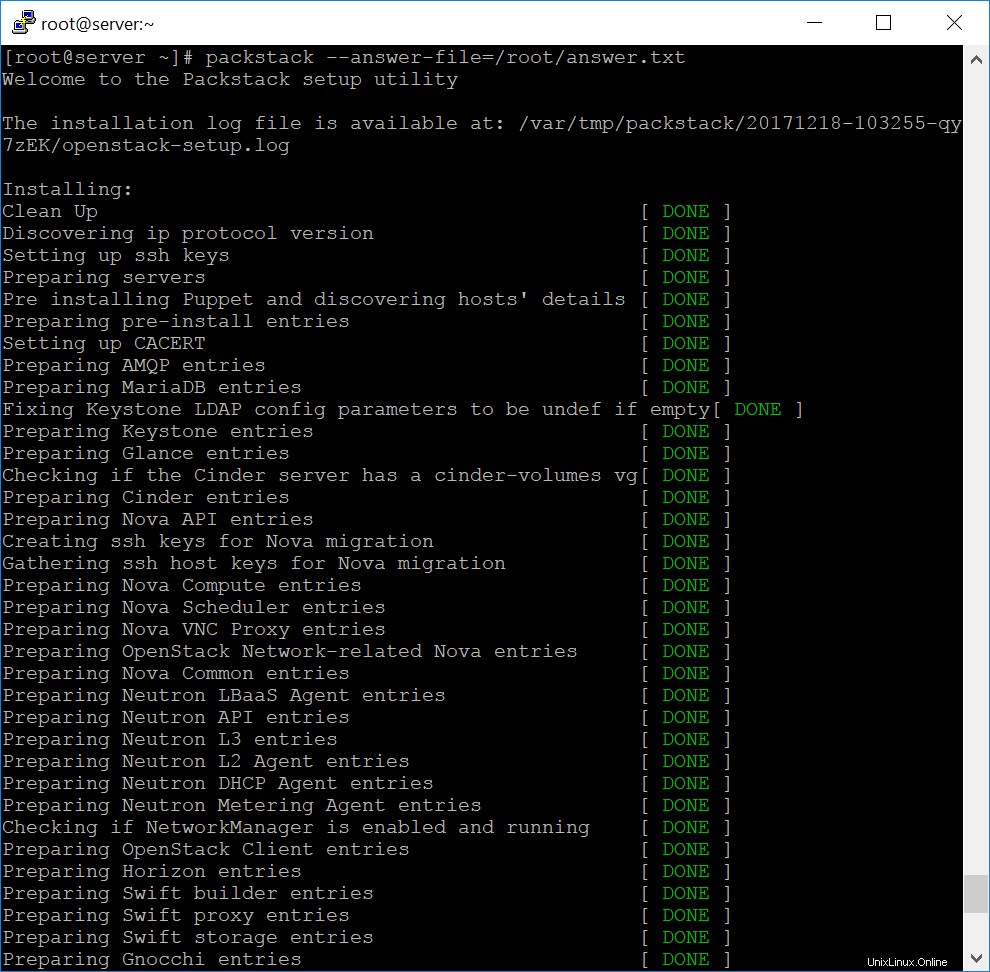
Al termine, dovresti ricevere un messaggio simile a questo.
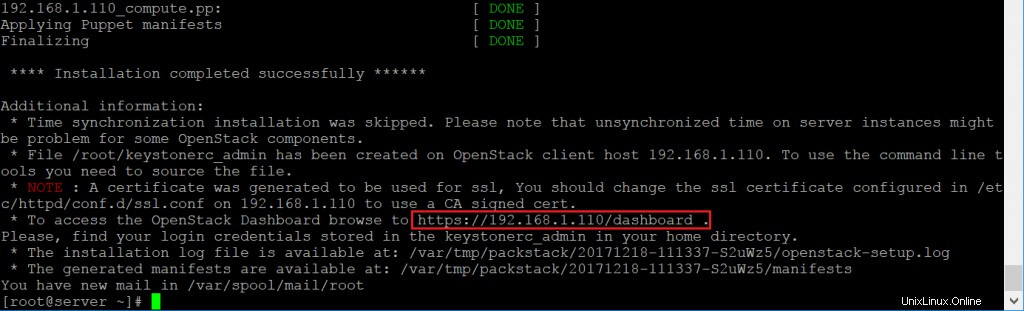
Accedi alla dashboard di OpenStack
Per accedere a OpenStack Dashboard, apri un browser e visita l'URL
https://ip.add.re.ss/dashboardO
https://fqdn/dashboardDal momento che abbiamo utilizzato il certificato autofirmato per la dashboard di OpenStack, verrai visualizzato sotto la pagina dicendo che la pagina non è sicura.
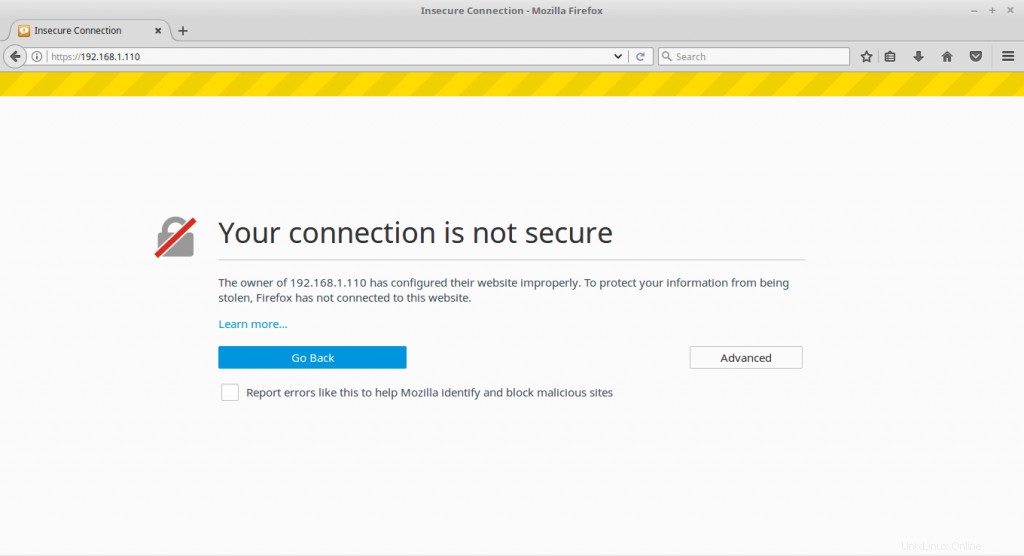
Aggiungi un'eccezione per la dashboard di OpenStack in Firefox in modo che possiamo accedere alla dashboard.
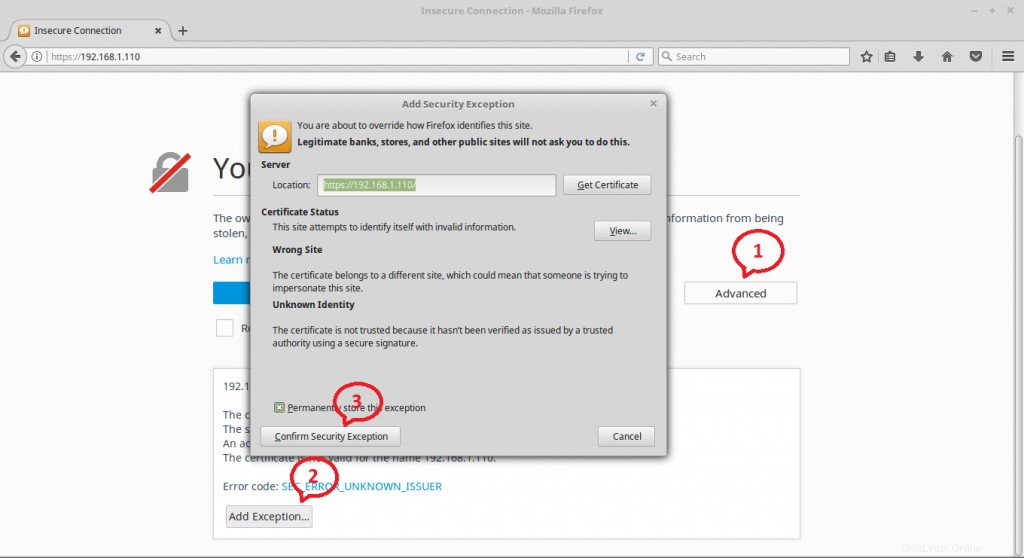
Accedi come utente:amministratore con la password che hai impostato sul parametro CONFIG_KEYSTONE_ADMIN_PW dal file di risposta.
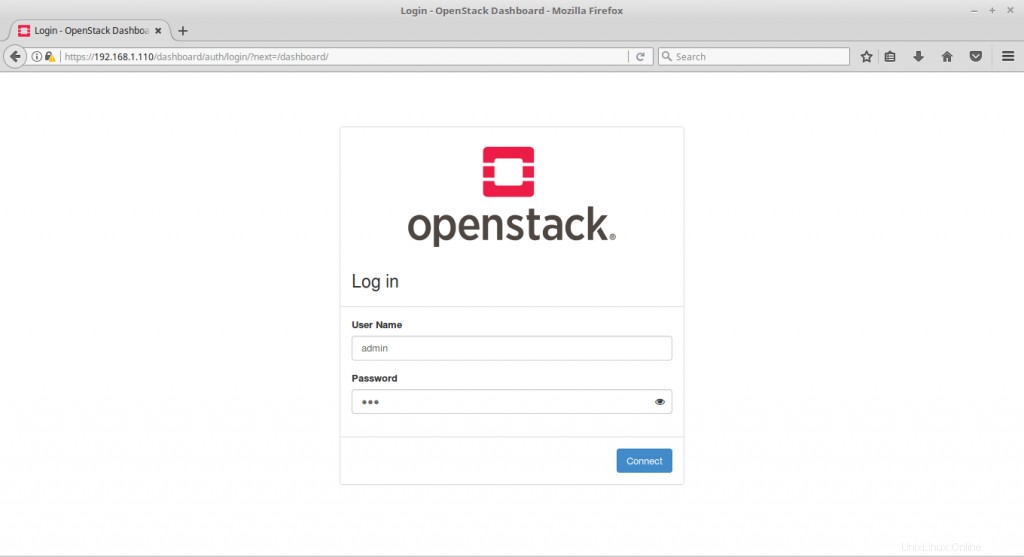
OpenStack Dashboard avrà l'aspetto seguente:– Progetti
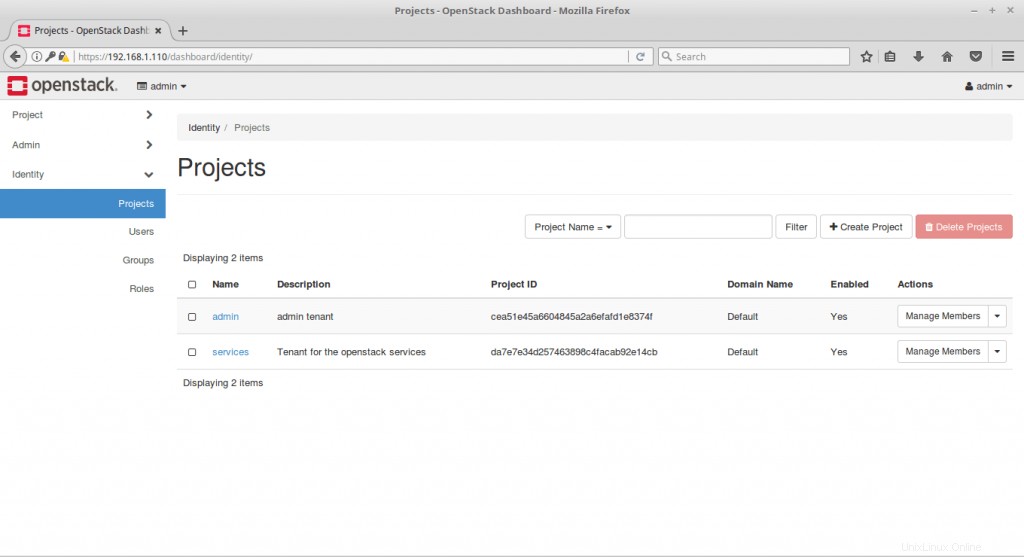
È tutto. Nel nostro prossimo articolo, configureremo OpenStack Networking per connettere istanze VM da una rete esterna e avviare istanze VM utilizzando OpenStack Dashboard.